當(dāng)前位置 主頁(yè) > 技術(shù)大全 >
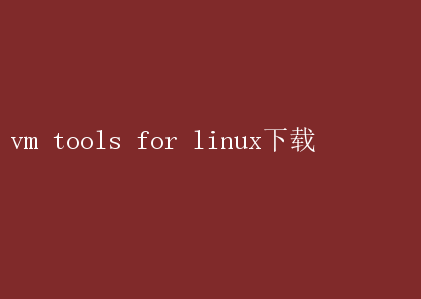
無(wú)論是為了資源優(yōu)化、成本節(jié)約,還是為了靈活性和可擴(kuò)展性,虛擬化都提供了無(wú)與倫比的優(yōu)勢(shì)
而在Linux操作系統(tǒng)環(huán)境下,VMware Tools(簡(jiǎn)稱(chēng)VM Tools)更是提升虛擬機(jī)性能、功能和兼容性的關(guān)鍵工具
本文將深入探討VM Tools for Linux的重要性、下載方法、安裝步驟以及它所帶來(lái)的顯著效益,幫助您充分利用虛擬化技術(shù)的潛力
一、VM Tools for Linux的重要性 VMware Tools是VMware提供的一套實(shí)用程序和驅(qū)動(dòng)程序集合,旨在增強(qiáng)運(yùn)行在VMware虛擬化平臺(tái)(如VMware ESXi、VMware Workstation、VMware Fusion等)上的虛擬機(jī)性能
對(duì)于Linux虛擬機(jī)而言,VM Tools不僅優(yōu)化了圖形顯示和鼠標(biāo)指針操作,還極大地提升了文件傳輸速度、時(shí)間同步精度以及硬件設(shè)備的兼容性
1.性能優(yōu)化:通過(guò)安裝VM Tools,Linux虛擬機(jī)能夠利用特定的驅(qū)動(dòng)程序,這些驅(qū)動(dòng)程序與VMware Hypervisor緊密集成,從而減少了系統(tǒng)開(kāi)銷(xiāo),提高了CPU和內(nèi)存資源的利用效率
特別是在處理I/O密集型應(yīng)用時(shí),性能提升尤為明顯
2.圖形和輸入設(shè)備優(yōu)化:VM Tools提供了對(duì)Linux虛擬機(jī)圖形界面和輸入設(shè)備的全面支持,使得圖形顯示更加流暢,鼠標(biāo)和鍵盤(pán)操作更加響應(yīng)迅速,大大提升了用戶體驗(yàn)
3.時(shí)間同步:虛擬機(jī)與宿主機(jī)之間的時(shí)間同步是一個(gè)經(jīng)常被忽視但至關(guān)重要的問(wèn)題
VM Tools內(nèi)置的時(shí)間同步服務(wù)確保了虛擬機(jī)時(shí)鐘的準(zhǔn)確性,避免了因時(shí)間差異引起的各種潛在問(wèn)題
4.文件共享和拖放功能:安裝VM Tools后,用戶可以在宿主機(jī)和虛擬機(jī)之間方便地拖放文件,或者通過(guò)共享文件夾實(shí)現(xiàn)數(shù)據(jù)的無(wú)縫傳輸,極大地提高了工作效率
5.電源管理:VM Tools還提供了電源管理功能,使Linux虛擬機(jī)能夠根據(jù)宿主機(jī)的電源策略自動(dòng)調(diào)整其電源狀態(tài),既節(jié)能又環(huán)保
二、下載VM Tools for Linux 下載VM Tools for Linux的過(guò)程相對(duì)簡(jiǎn)單,但確保從官方渠道下載至關(guān)重要,以避免安全風(fēng)險(xiǎn)
以下是詳細(xì)步驟: 1.訪問(wèn)VMware官網(wǎng):首先,打開(kāi)瀏覽器,訪問(wèn)VMware官方網(wǎng)站(【VMware.com】(https://www.vmware.com/))
2.導(dǎo)航至下載頁(yè)面:在VMware官網(wǎng)首頁(yè),點(diǎn)擊“Products”下的“VMware Workstation Pro”或“VMware ESXi”等相應(yīng)產(chǎn)品,進(jìn)入產(chǎn)品詳情頁(yè)面
然后,找到并點(diǎn)擊“Downloads”或“Resources”鏈接,進(jìn)入下載中心
3.選擇操作系統(tǒng)版本:在下載頁(yè)面中,根據(jù)您的Linux發(fā)行版(如Ubuntu、CentOS、Debian等)和版本,選擇對(duì)應(yīng)的VM Tools下載鏈接
VMware通常提供ISO鏡像文件和開(kāi)源的tar.gz壓縮包兩種格式供選擇
4.下載文件:點(diǎn)擊所選鏈接后,系統(tǒng)會(huì)提示您登錄或注冊(cè)VMware賬戶(如果尚未登錄)
完成登錄后,點(diǎn)擊“Download Now”按鈕,即可開(kāi)始下載VM Tools安裝包
三、安裝VM Tools for Linux 安裝VM Tools的過(guò)程因Linux發(fā)行版而異,但大體步驟相似
以下以Ubuntu為例,介紹安裝過(guò)程: 1.掛載ISO鏡像:首先,將下載的VM Tools ISO鏡像文件掛載到Linux虛擬機(jī)的光驅(qū)或虛擬光驅(qū)設(shè)備
這可以通過(guò)VMware管理界面手動(dòng)掛載,或者使用命令行操作: bash sudo mount -o loop /path/to/VMwareTools-xxxx.iso /mnt 2.進(jìn)入掛載目錄:掛載成功后,進(jìn)入掛載點(diǎn)目錄: bash cd /mnt 3.運(yùn)行安裝腳本:在掛載的目錄中,通常會(huì)有一個(gè)名為`vmware-install.pl`的Perl腳本
運(yùn)行此腳本來(lái)開(kāi)始安裝過(guò)程: bash sudo perl vmware-install.pl -d 其中,`-d`參數(shù)表示默認(rèn)安裝所有組件
4.遵循提示完成安裝:安裝腳本會(huì)提示您確認(rèn)一些選項(xiàng),如是否安裝VMware Tools服務(wù)、是否重啟虛擬機(jī)等
根據(jù)需求選擇相應(yīng)的選項(xiàng),直至安裝完成
5.驗(yàn)證安裝:安裝結(jié)束后,您可以通過(guò)運(yùn)行`vmware-toolbox-cmd`命令來(lái)檢查VM Tools的狀態(tài),確認(rèn)其已正確安裝并運(yùn)行
四、VM Tools帶來(lái)的顯著效益 安裝VM Tools后,Linux虛擬機(jī)將享受到多方面的性能提升和功能增強(qiáng): - 顯著提升的I/O性能:尤其是在處理大量文件讀寫(xiě)操作時(shí),I/O性能的提升尤為顯著,這對(duì)于數(shù)據(jù)庫(kù)服務(wù)器、文件服務(wù)器等應(yīng)用場(chǎng)景尤為重要
- 更流暢的用戶體驗(yàn):圖形界面的流暢度和響應(yīng)速度得到顯著提升,無(wú)論是日常辦公還是圖形設(shè)計(jì),都能感受到更加自然的交互體驗(yàn)
- 高效的數(shù)據(jù)傳輸:文件共享和拖放功能使得數(shù)據(jù)傳輸變得前所未有的簡(jiǎn)單快捷,無(wú)論是開(kāi)發(fā)調(diào)試還是團(tuán)隊(duì)協(xié)作,都大大節(jié)省了時(shí)間
- 精確的時(shí)間同步:避免了因時(shí)間差異導(dǎo)致的各種潛在問(wèn)題,如SSL證書(shū)驗(yàn)證失敗、日志記錄混亂等
- 智能的電源管理:根據(jù)宿主機(jī)的電源策略自動(dòng)調(diào)整虛擬機(jī)電源狀態(tài),既節(jié)能又環(huán)保,符合現(xiàn)代企業(yè)對(duì)綠色I(xiàn)T的追求
五、結(jié)語(yǔ) VM Tools for Linux是提升虛擬化性能、增強(qiáng)功能和兼容性的不二之選
通過(guò)官方渠道下載并正確安裝,Linux虛擬機(jī)將享受到前所未有的性能優(yōu)化和用戶體驗(yàn)提升
無(wú)論是對(duì)于企業(yè)IT架構(gòu)的優(yōu)化,還是對(duì)于個(gè)人開(kāi)發(fā)效率的提升,VM Tools都扮演著至關(guān)重要的角色
因此,如果您正在使用Linux虛擬機(jī),不妨立即行動(dòng)起來(lái),下載并安裝VM Tools,開(kāi)啟虛擬化技術(shù)的新篇章!